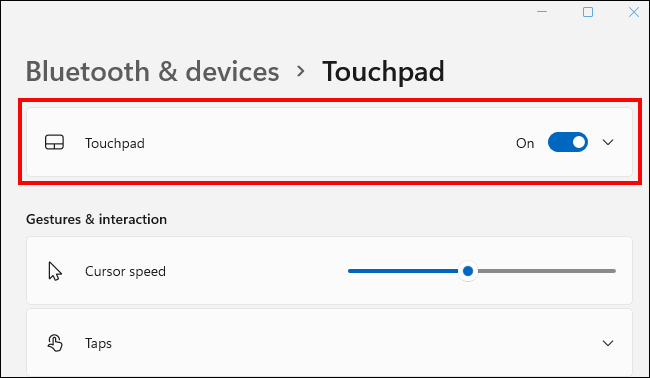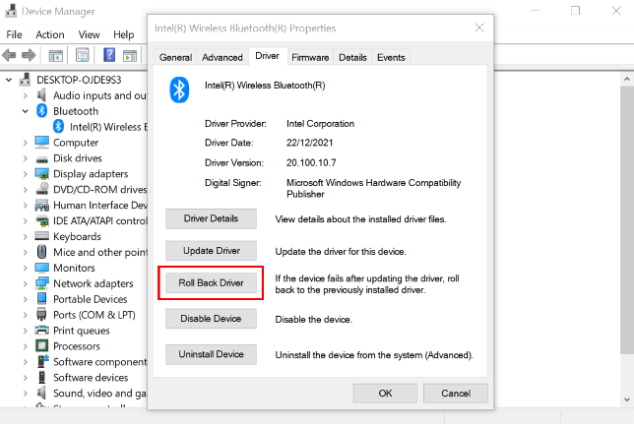Il-touchpad tal-laptop tiegħek waqaf jaħdem? Fortunatament, din il-problema frustranti ġeneralment tkun faċli biex tirranġa. Hawn huma l-aktar kawżi komuni ta 'problemi tat-touchpad tal-laptop u soluzzjoni għalihom.
It-touchpad huwa diżattivat billi tuża ċ-ċavetta tal-funzjoni
Il-biċċa l-kbira, jekk mhux kollha, tal-laptops tal-Windows jiddedikaw waħda mit-tasti tal-funzjoni biex jiddiżattivaw u jippermettu t-touchpad tal-laptop. Is-simbolu fuq is-swiċċ ħafna drabi juri touchpad antikwat b'linja mxerrda magħha.
Agħfas u żomm il-muftieħ tal-funzjoni (ġeneralment ittikkettat "fn") u agħfas it-touchpad disable/enable key fil-filliera tat-tasti tal-funzjoni. Il-post u d-dehra tiegħu jvarjaw skont il-marka u l-mudell tal-laptop tiegħek, iżda s-swiċċ x'aktarx jidher qisu touchpad b'linja għaddejja minnu.
Għandek tara messaġġ fuq l-iskrin li jgħidlek li t-touchpad huwa attivat jew diżattivat. Jekk il-messaġġ huwa attivat, iċċekkja t-touchpad biex tara jekk hux qed jaħdem issa.
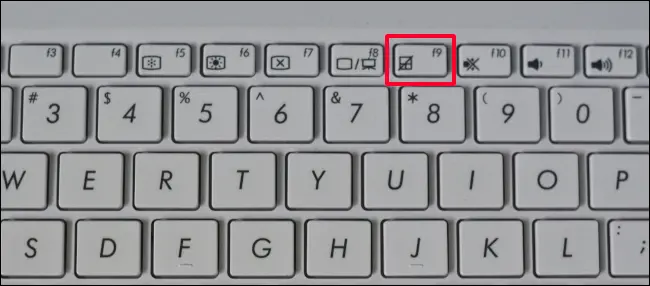
It-touchpad huwa diżattivat fis-Settings
Kemm Windows kif ukoll macOS jippermettulek li tiddiżattiva t-touchpad fl-Settings. Jekk xi ħadd ieħor qed juża l-laptop, huwa possibbli li t-touchpad ikun diżattivat b'dan il-mod.
Fil-Windows, iftaħ Settings > Bluetooth u apparati > Touchpad. Iċċekkja li t-touchpad ma jkunx diżattivat hawn.
Fuq il-MacBook tiegħek, ikklikkja fuq il-menu Apple u mur Preferenzi tas-Sistema > Aċċessibilità > Kontroll tal-Power > Mouse u Trackpad. M'hemm l-ebda swiċċ sempliċi on/off trackpad hawn, iżda hemm għażla li "jiskonnettja t-trackpad jekk maws estern ikun imqabbad." Kun żgur li din l-għażla mhix magħżula.
L-attivazzjoni ta' apparat ieħor iddiżattiva t-touchpad
Kif iddettaljat hawn fuq, il-MacBook tiegħek jista 'jiġi ssettjat biex awtomatikament jiskonnettja t-trackpad meta maws estern ikun imqabbad. Windows għandu setting simili biex jiskonnettja t-touchpad tal-laptop meta maws ikun imqabbad.
Fil-Windows, iftaħ Settings > Bluetooth u apparati > Touchpad. Ikklikkja s-sezzjoni tat-Touchpad biex tespandiha, imbagħad iċċekkja l-kaxxa ħdejn "Ħalli t-touchpad mixgħul meta l-maws ikun konness."
Il-qlib għall-modalità tablet iddiżattiva t-touchpad
Li taqleb għall-modalità tal-pillola fuq laptop Windows tista 'tiddiżattiva t-touchpad. Dan jgħin biex jipprevjeni input mhux mixtieq mill-touchpad meta tuża l-touch screen.
Fil-Windows 11, il-Modalità Tablet hija awtomatikament attivata meta laptop 2-in-1 jintewa f'forma ta 'tablet. Ikun attivat ukoll jekk tneħħi tastiera li tinqala'. Ovvjament, jekk tneħħi t-tastiera, mhux se tipprova tuża t-touchpad.
Windows 10 m'għandux din il-funzjonalità awtomatika. Inkella, il-laptops touchscreen jistgħu jinqalbu għall-modalità tablet mill-panel Quick Settings fiċ-Ċentru ta 'Azzjoni. Iftaħ iċ-Ċentru ta' Azzjoni billi tikklikkja l-ikona (bużżieqa taċ-chat) fit-taskbar, jew billi tagħfas Windows + A, u kun żgur li l-Modalità Tablet tkun mitfija.
Il-laptop jeħtieġ li jerġa' jinbeda
Hija mistoqsija ineffiċjenti, iżda waħda li għad trid tiġi mistoqsija: Ippruvajt itfiha u terġa' tixgħel? Jekk il-laptop tiegħek dejjem tħalla fil-modalità sleep jew fil-modalità sleep, il-bidu mill-ġdid jista 'jsolvi l-problema. Itfi l-laptop u stenna għal 30 sekonda biex tħalli kwalunkwe qawwa li jifdal tixxotta. Ixgħel il-laptop u iċċekkja jekk it-touchpad hux qed jaħdem.
Jekk dan issolvi l-problema, xorta jista 'jkun sinjal ta' problema ta 'softwer. Ħu ftit minuti biex tiċċekkja u tinstalla kwalunkwe aġġornamenti tas-sistema disponibbli, kif muri hawn taħt.
L-aġġornament tas-sewwieqa tat-tagħmir ikkawża kunflitt
Huwa naturalment rakkomandat li taġġorna s-sewwieqa regolarment biex iżżomm il-laptop tiegħek jaħdem tajjeb. Sfortunatament, minħabba li l-konfigurazzjonijiet tal-PC mhumiex standardizzati, huwa kważi impossibbli li jiġu evitati xi kunflitti tas-sewwieq.
Konflitt ta' sewwieq ifisser li l-aġġornament ta' softwer installat taffettwa b'mod mhux mistenni kif taħdem parti oħra tas-softwer. Jekk it-touchpad jieqaf jaħdem ftit wara li jaġġorna xi sewwieqa, il-problema tista' tkun kunflitt tas-sewwieq.
Fil-Windows, tista' tħassar l-aġġornamenti tas-sewwieqa f'Device Manager. Iftaħ Device Manager u sib it-tagħmir li għalih ġie aġġornat is-sewwieq. Ikklikkja bil-lemin u agħżel "Proprjetajiet". Iftaħ it-tab tas-Sewwieqa fil-pannell tal-proprjetajiet, u kklikkja l-buttuna Roll Back Driver.
Jekk qed tuża macOS, ma tistax tħassar l-aġġornamenti tas-sewwieq bħal fil-Windows. Imma jekk għandek backup riċenti tal-Magni tal-Ħin, tista 'terġa' tirrestawraha qabel ma taġġorna s-sewwieq.
Touchpad huwa diżattivat fil-BIOS
Il-touchpad tal-laptop jista 'jiġi diżattivat fis-settings tal-BIOS. Ħafna drabi, it-teptep jew l-aġġornament tal-BIOS jistgħu jibdlu l-issettjar tat-touchpad. Tista 'tiċċekkja billi tibda fis-settings tal-BIOS.
Ixgħel il-laptop tiegħek u kklikkja fuq iċ-ċavetta użata biex tibda fil-BIOS. Iċ-ċavetta li għandek bżonn tagħfas tvarja bejn il-manifatturi tal-ħardwer, iżda ġeneralment tkun F2, F10 jew F12. Fis-settings tal-BIOS "Advanced", fittex "Touchpad" jew "Internal Pointing Device" u kun żgur li ma tkunx diżattivata. Kun żgur li ssalva kwalunkwe tibdil qabel ma toħroġ mis-settings tal-BIOS.
Il-touchpad jew l-idejn huma maħmuġin
Sakemm ma jkollokx laptop antik ħafna, it-touchpad x'aktarx li jkun kapaċitattiv. Dan ifisser li taħdem billi tiskopri piżijiet elettriċi żgħar minn ponot subgħajk meta tmisshom. Il-ħmieġ, speċjalment il-grass, fuq il-wiċċ tat-touchpad jew fuq is-swaba 'tiegħek jista' jipprevjeni li l-wiċċ kapaċitattiv jiskopri l-input.
Naddaf bir-reqqa touchpad maħmuġin b'imsiemer tat-tindif tal-laptop jew alkoħol isopropil fuq drapp ratba. L-aħjar huwa li tagħmel dan bil-laptop mitfi u splaggjat. L-alkoħol isopropiliku mhux se jagħmel ħsara lill-komponenti elettriċi, iżda tipi oħra ta 'fluwidi tat-tindif jistgħu. Ħalli t-touchpad jinxef qabel ma tixgħel il-laptop.
L-aġġornamenti tas-sistema għandhom jiġu installati
Kemm Microsoft kif ukoll Apple jirrilaxxaw aġġornamenti regolari tas-softwer tas-sistema. L-aġġornamenti tas-sistema jtejbu s-sigurtà, jiffissaw kwistjonijiet magħrufa, u ġeneralment jgħinu biex il-kompjuter tiegħek jaħdem bla xkiel. Jistgħu jsolvu kwalunkwe numru ta 'kwistjonijiet, inkluż it-tip ta' kunflitti ta 'softwer li jistgħu jipprevjenu t-touchpad milli jaħdem.
Fil-Windows, iftaħ Settings > Aġġornamenti u Sigurtà > Windows Update. Ikklikkja l-buttuna Iċċekkja għall-Aġġornamenti, imbagħad tniżżel u installa kwalunkwe aġġornamenti disponibbli.
Fuq il-MacBook tiegħek, ikklikkja fuq il-menu Apple > Preferenzi tas-Sistema > Aġġornament tas-Software. Sib l-aġġornamenti kollha disponibbli u kklikkja l-buttuna Aġġorna Issa biex tinstallahom.
Jekk kollox jonqos, uża l-maws
Jekk il-passi kollha ta 'hawn fuq jonqsu milli jirranġaw il-kwistjoni tat-touchpad, allura tista' tkun kwistjoni ta 'hardware. Ikkonsulta lill-manifattur tal-laptop tiegħek biex tara jekk għadux taħt garanzija. Jista 'jkun possibbli wkoll li tissewwa jew tissostitwixxi t-touchpad lilek innifsek, għalkemm għandek tkun imwissi li aħna ma nirrakkomandawx tiswijiet ta' teknoloġija DIY f'kull każ.
Tista' ovvjament tuża l-maws minflok it-touchpad. Hemm ħafna ġrieden Bluetooth tajbin disponibbli, iżda maws USB bil-fili jaħdem ukoll tajjeb jekk il-kejbil ma jolqotx.